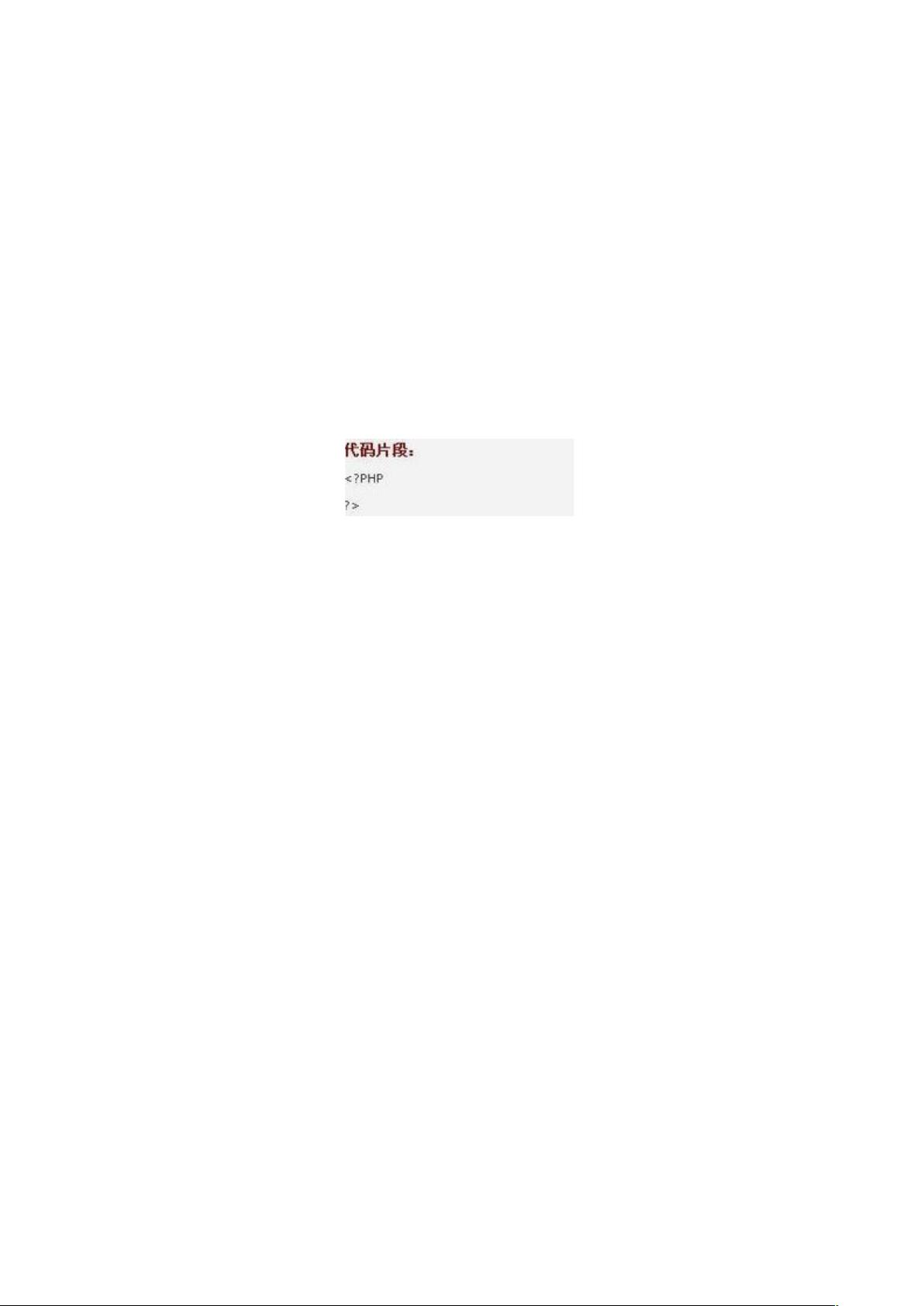配置EditPlus为PHP开发环境的详细教程
需积分: 10 151 浏览量
更新于2024-09-12
收藏 350KB DOC 举报
"如何配置EditPlus作为PHP编辑器"
在本文档教程中,我们将详细介绍如何将EditPlus配置成一个适用于PHP开发的轻量级编辑器。EditPlus是一款强大的文本编辑器,它可以被定制以支持多种编程语言,包括PHP。以下步骤将指导你完成这个过程:
**一、创建PHP模板**
1. 首先,打开EditPlus,通过“文件” → “新建” → “其他” → “php”来创建一个新的PHP文件。
2. 在新打开的文件中,输入PHP的基本代码结构,例如:
```php
<?php
// PHP代码区域
?>
```
3. 保存这个文件,命名为`template.php`,并将其放置在EditPlus的根目录下的STX文件夹内。
4. 接着,进入“文件” → “参数” → “模板” → “添加”,选择你刚刚保存的`template.php`文件。
5. 在“菜单文本”中输入“PHP”,然后点击“载入”并确认。
**二、添加函数自动完成功能**
1. 你需要下载一个`.acp`文件,例如`php.acp`,可以从EditPlus官方网站或其他资源网站获取。
2. 将下载的`php.acp`文件解压缩到EditPlus的工作目录(通常是STX文件夹)。
3. 打开EditPlus,选择“工具” → “参数”,然后选择“文件”下的“设置与语法”。
4. 点击“自动完成”按钮,选择刚才解压的`php.acp`文件,最后点击“确定”。
5. 现在,在PHP文件中尝试输入`echo`,然后按空格,你应该能看到自动完成列表中出现了`echo(stringarg1[, stringargn])`等建议。
**三、添加函数即时帮助功能**
1. 需要下载PHP的中文手册,通常是以`.chm`格式提供的。
2. 解压缩手册到EditPlus的安装目录下,例如`D:\ProgramFiles\Editplus3`。
3. 使用EditPlus的“工具” → “配置用户工具”来添加新的帮助工具。
4. 选择“添加工具”,然后选择“HTML帮助文件”,指定你下载的`.chm`文件路径。
5. 完成配置后,当在编辑器中选中某个PHP函数时,你可以使用快捷键或从菜单中调用帮助工具来查看函数的详细信息。
通过以上步骤,EditPlus将具备基本的PHP开发环境,包括自定义PHP模板、函数自动完成以及即时帮助功能。这使得EditPlus成为一个实用的PHP编辑器,尤其对于轻量级的开发工作来说,其简洁高效的特性尤为突出。然而,需要注意的是,不同的`.acp`文件可能包含不同级别的代码提示,因此,寻找高质量的`.acp`文件以获得更好的代码补全体验是很重要的。同时,随着PHP版本的更新,确保使用的`.acp`文件和帮助文件是最新的也至关重要。
2012-09-27 上传
2010-05-30 上传
2011-09-23 上传
2011-05-21 上传
2010-08-24 上传
2008-09-07 上传
2022-09-13 上传
2013-06-09 上传
2011-08-25 上传
wxf20101127
- 粉丝: 15
- 资源: 13